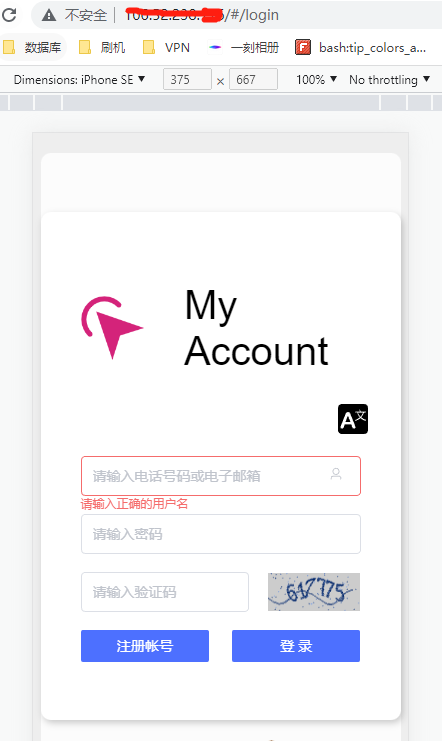视频教程观看地址:https://www.bilibili.com/video/BV1vB4y1z7rS/
脚本仅在Ubuntu18和Centos7的主机测试通过,如若在其它系统运行失败,可联系我解决。
按以下几个步骤轻松实现私有化部署
- 准备一台服务器
- 下载并运行私有化脚本
- 配置服务器的对外防火墙,开放相应的对应端口
- 安装并配置应用的服务器初始化地址
- 验证私有化服务是否正常
本人以腾迅云的主机为例演示如下
一、下载脚本
登录云主机,并切换至root权限。
1.执行命令:git clone https://github.com/aoyiduo/FeiDeskPrivateDeploy.git
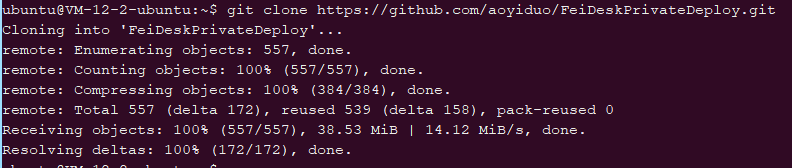
2.进入脚本目录,运行脚本reinstall.sh,并等待其安装完成。
具体指令是:chmod a+x reinstall.sh && ./reinstall.sh
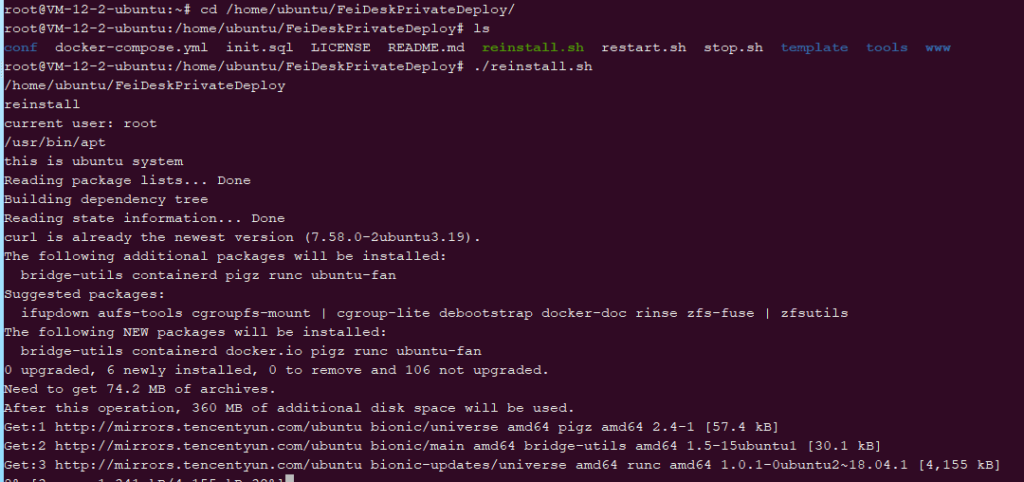
3.检查程序运行状态,如下图所示:
指令:docker-compose ps
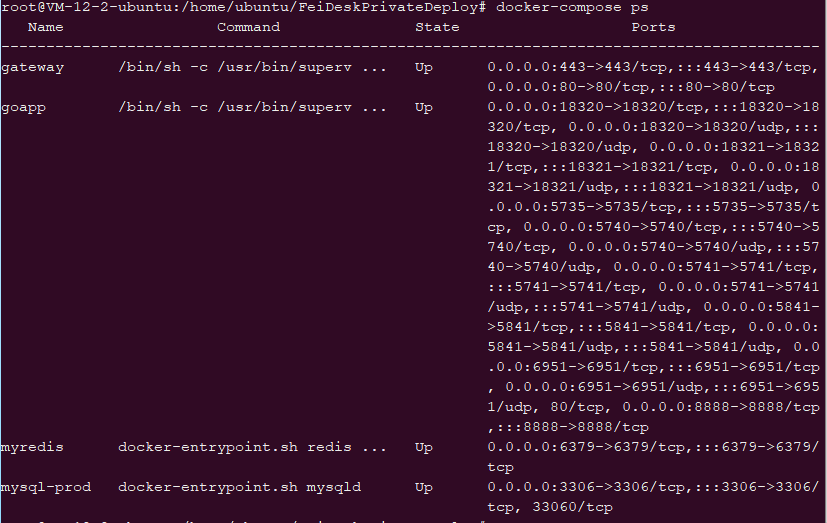
二、配置防火墙,开放相关端口。
打开docker-compose.yml文件,定位至下图所示的端口信息。
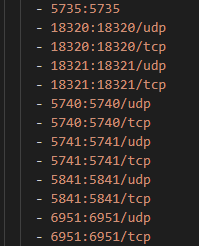

三、应用配置
在FeiDesk客户端上,主菜单中打开【服务器】菜单项,弹出服务器配置,如下图:
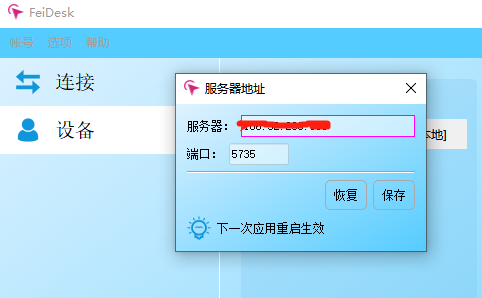
四、验证服务
打开网址:注册一个帐号,如果能成功,则代表私有化部署完成。